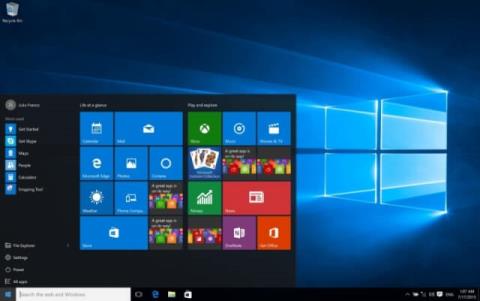Að athuga upplýsingar og höfundarréttarstöðu Windows stýrikerfisins mun hjálpa þér að ákvarða hvort útgáfan af Windows sem þú notar hafi verið virkjað með lagalegum höfundarrétti Microsoft eða ekki?
Ef þú ert að nota Windows 10 stýrikerfið og þú veist ekki hvort útgáfan sem þú notar hefur verið skráð til virkjunar eða ekki og hvaða útgáfu af stýrikerfinu þú ert að nota (Home, Pro eða Ultimate). Öllum spurningunum sem þú veltir fyrir þér verður svarað í greininni fyrir neðan Tips.BlogCafeIT.

Athugaðu hvort Windows 10 er höfundarréttarvarið eða ekki?
Til að athuga hvort þinn Windows 10 er höfundarréttarvarið eða ekki, fylgdu skrefunum hér að neðan:
Skref 1:
Opnaðu fyrst File Explorer, hægrismelltu síðan á This PC í vinstri glugganum og veldu Properties valmöguleikann .

Skref 2:
Á þessum tíma birtist kerfisglugginn á skjánum eins og sýnt er hér að neðan:

Skref 3:
Hér finnur þú Windows virkjunarhlutann . Ef þú sérð að Windows er virkjað með vöruauðkenni þýðir það að Windows 10 er höfundarréttarvarið Windows.
Og öfugt, ef þú sérð ekki þessa stöðu þýðir það að Windows 10 er ekki höfundarréttarvarið Windows.
Sjá fleiri greinar hér að neðan:
Gangi þér vel!